Зачем нужен файл mds
Обновлено: 05.07.2024
В интернете можно встретить образы дисков в совершенно разных форматах, но когда речь идет о наиболее точных копиях дисков, на которых может находится защита от копирования, то скорее всего это будет формат mdf. Как правило, такие файлы создаются программой Alcohol 120%, и вместе с файлом mdf должен прилагаться и файл mds. Многие пользователи не могут понять, зачем для одного образа два файла, и далее мы рассмотрим, чем отличается mdf от mds, и что с ними нужно делать.
Данный формат образа диска по умолчанию создает программа Alcohol 120%, и по завершению создания образа получается два файла, mdf и mds. При этом mdf файл по своим размерам равняется размеру всей информации с диска, с которого делался образ, а mds файл может занимать всего несколько килобайт.
Все дело в том, что в mdf файл записывается именно образ диска, т.е. все содержимое копируемого носителя, а вот mds файл содержит только информацию о структуре носителя, описание дорожек диска, и информацию об организации данных на копируемом диске.
Файл mdf может использоваться в эмуляторах дисков как самостоятельный образ диска, так как в нем находятся все скопированные файлы, а вот mds файл без основного файла никакой ценности не несет.

Доброго времени суток.
В сети сейчас можно найти сотни разнообразных игр. Часть этих игр распространяется в образах (которые еще нужно смочь открыть и произвести с них установку :)) .
Форматы образов могут быть самые различные: mdf/mds, iso, nrg, ccd и т.д. Для многих пользователей, которые впервые сталкиваются с такими файлами, установка игр и приложений из них — целая проблема.
В этой небольшой статье я рассмотрю простой и быстрый способ установки приложений (в том числе и игр) из образов. И так, вперед!
1) Что необходимо для начала.
2) Настройка утилиты Daemon Tools
После того, как вы скачаете любой файл-образ — он не будет распознан системой и будет представлять собой обычный безликий файл, с которым ОС Windows понятия не имеет что делать. См. скриншот ниже.
Если вы наблюдаете похожую картину — рекомендую установить программу Daemon Tools : она бесплатна, и на автомате распознает такие образы и позволяет их монтировать в виртуальные приводы (которые сама же и создает).
Примечание! У Daemon Tools есть несколько различных версий (как и у большинства других программ): есть платные варианты, есть бесплатные. Для начала большинству хватит и бесплатной версии. Загружаем и запускаем установку.
Загрузка Daemon Tools Lite
Кстати, что несомненно радует, в программе есть поддержка русского языка, причем, не только в установочном меню, но и в меню программы!
Далее выбираете вариант с бесплатной лицензией, которая используется для домашнего некоммерческого использования продукта.
Затем нажимаете несколько раз далее, как правило, проблем с установкой не возникает.
Примечание! Некоторые шаги и описания установки могут быть изменены, после публикации статьи. Отслеживать в режиме реального времени все те изменения в программе, которые делают разработчики — нереально. Но принцип установки — такой же.
Установка игр из образов
Способ №1
После того, как программа будет установлена, рекомендуется перезагрузить компьютер. Теперь если вы войдете в папку со скачанным образом — вы увидите что ОС Windows распознает файл и предлагает его запустить. Щелкаете 2 раза по файлу с расширением MDS (если вы не видите расширений — то включите их, см. здесь) — программа автоматически смонтирует ваш образ!
Файл распознан и его можно открыть! Medal of Honor — Pacific Assault
Дальше игру можно устанавливать как с реального компакт-диска. Если автоматически меню диска не открылось, зайдите в мой компьютер.
Перед вами будет несколько приводов компакт-дисков: один — ваш реальный (если он у вас есть), и второй — виртуальный, который будет использоваться программой Daemon Tools.
В моем случае программа установщик запустилась самостоятельно и предложила произвести установку игры….
Способ №2
Если автоматически Daemon Tools открывать образ не хочет (или не может) — то мы сделаем это в ручную!
Для этого запускаем программу и добавляем виртуальный привод (все проиллюстрировано на скрине ниже):
- слева в меню есть ссылка «Добавить привод» — нажимаем ее;
- Виртуальный привод — выберите DT;
- DVD-регион — можно не изменять и оставить, как по умолчанию;
- Монтировать — в привод, букву диска можно задать любую (в моем случае буква «F:»);
- Последний шаг — нажать кнопку «Добавить привод» в нижней части окна.
Добавление виртуального привода

Далее добавляете образы в программу (чтобы она их узнала :)). Можно автоматически искать все образы на диске: для этого используйте значок с «Лупой», а можно в ручную добавить конкретный файл-образ (значок плюс: ).
Последний шаг: в списке найденных образов — просто выберите нужный и нажмите по нему Enter (т.е. операция монтирования образа). Скриншот ниже.
На этом все, статья завершена. Пора протестировать новую игру. Успехов!

Существует достаточно много различных форматов файлов и новичкам легко запутаться в них. К примеру, далеко не все знают, что кроме ISO формата есть и другие архивные файлы. Поэтому в рамках данной статьи я расскажу вам что собой представляют и как открывать mdf и mds файлы.
Примечание: Если вас интересует только как открыть mdf файл, то внизу статьи есть соответствующее видео.
Для чего нужны файлы с расширением mdf и mds?
Формат MDF или же Media Disc Image File предназначен для хранения образов CD и DVD дисков. Другими словами, архивный файл, внутри которого хранятся все данные, примерно так же, как это происходит с ISO файлом. Поэтому файл MDF обычно имеет достаточно большой размер. Вместе с этим файлом в комплекте всегда идет небольшой файл с расширением MDS, в котором хранятся все специфические данные об изначальном диске. Чтобы данные с диска можно было использовать, нужны оба эти файла.
Примечание: Некоторые программы используют данный формат для хранения своей информации. Поэтому, перед тем, как пытаться их открывать, советую убедится в наличии mds файла с тем же именем.
Чем открыть mds файл?
Как уже говорилось, MDS файл хранит метаданные о диске, а именно заголовок CD или DVD, данные о дорожках и прочее. Поэтому открыть его без файла MDF, внутри которого находятся сами данные, нельзя. Так, что если вы услышали фразу "чем открыть mds файл", то стоит подразумевать mdf файл, о котором и пойдет речь далее.
Примечание: Важно понимать, что MDS файл хоть и не открывают, он все равно должен находится рядом с MDF файлом.
Как открыть mdf файл?
По умолчанию, Windows 7 не имеет инструментов для открытия mdf файла, поэтому необходимо использовать программы для эмуляции CD и DVD дисков (внутри обзора есть все необходимые ссылки на программы). В принципе, вы можете воспользоваться любой из них, но в рамках данной статьи я покажу вам как это можно сделать с помощью Daemon Tools. Выбор был остановлен на ней потому, что она проста, поддерживает русский язык и с ней очень просто обращаться.
Открываем mdf файл с Daemon Tools
Во время шагов мастера установки, обязательно убедитесь, что выла выбрана "Бесплатная лицензия", как показано ниже
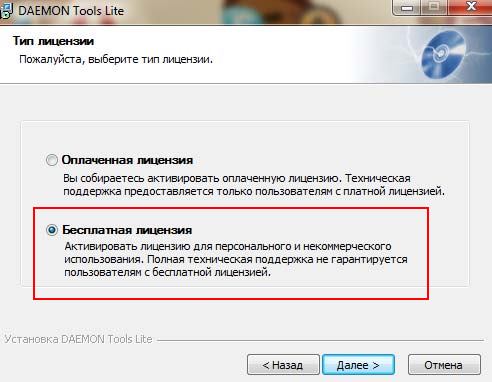
После того, как программа будет установлена, внизу в области уведомлений (трее) появится иконка с молнией в кружке, которая предназначена для быстрого доступа к Daemon Tools. Теперь, вам необходимо щелкнуть по иконке правой кнопкой мыши и выбрать следующее "Виртуальные приводы" -> "Добавить виртуальный SCSI привод", затем подождать того момента, когда привод будет создан (может потребоваться некоторое время).

Теперь когда привод создан, вы можете загрузить в него файл mdf. Для этого снова щелкаете правой кнопкой мыши по иконке и выбираете "Виртуальные приводы" -> "Привод 0:" -> "Монтировать образ. ". После этого откроется окно, где необходимо будет выбрать ваш mdf файл.
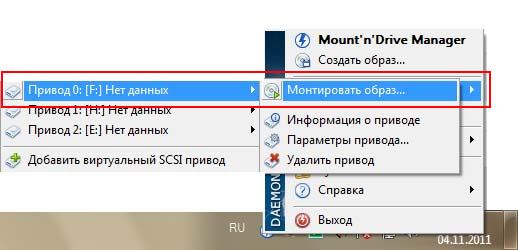
После этого в созданном приводе будет доступна вся информация из mdf файла, другими словами CD или DVD диск. Например, если вам дали образ с бесплатной игрушкой, то, вероятнее всего, появится окошко для выбора действия (автозапуск, открыть как каталог и прочее). Если же ничего не появилось, то открываете в проводнике соответствующую букву диска (она указана рядом с выбранным приводом в меню). Например, если посмотреть на рисунок выше, то "Привод 0:" это диск буквой "F".

Какие программы открывают MDS-файлы
Стоит учитывать один нюанс – MDS служат лишь дополнением к файлам MDF, которые непосредственно включают данные образа диска. Это значит, что без основного файла MDS, скорее всего, запустить не получится.
Способ 1: Alcohol 120%
Обычно именно через программу Alcohol 120% создаются файлы с расширением MDS, поэтому она по любому распознает такой формат. Alcohol 120% является одним из наиболее функциональных инструментов для записи файлов на оптические диски и монтирования виртуальных приводов. Правда, для длительного пользования придётся купить полную версию программы, но чтобы открыть MDS, хватит и ознакомительной.
-
Откройте вкладку «Файл» и выберете пункт «Открыть». Или просто используйте комбинацию клавиш Ctrl+O.


Обратите внимание, файл MDF также должен находиться в папке с MDS, хотя во время открытия он отображаться не будет.


Теперь можно просматривать все файлы, которые содержит образ.
Способ 2: DAEMON Tools Lite
По аналогии можно открыть MDS и через DAEMON Tools Lite. Эта программа практически не уступает по функционалу предыдущему варианту. Для использования всех возможностей DAEMON Tools Lite понадобится покупка лицензии, но для наших целей хватит и бесплатной версии.


Или просто перетащите MDS в окно программы


То же самое можно проделать через «Быстрое монтирование» в нижней части окна программы.

Способ 3: UltraISO
Программа UltraISO также без проблем справляется с открытием MDS. Она представляет собой продвинутый инструмент для работы с дисковыми образами. Конечно, у UltraISO не такой приятный интерфейс, как у DAEMON Tools, но в применении она достаточно удобна.

Или используйте иконку открытия на рабочей панели.



Способ 4: PowerISO

Хотя проще использовать кнопку на панели.



По итогу можно сказать, что ничего сложного в открытии файлов MDS нет. Alcohol 120% и DAEMON Tools Lite открывают содержимое образов в Проводнике, а UltraISO и PowerISO позволяют просмотреть файлы сразу в рабочей области и извлечь, если есть такая необходимость. Главное, не забывать что MDS связан с MDF и отдельно не открывается.

Отблагодарите автора, поделитесь статьей в социальных сетях.


Файлы с расширением MDS содержат дополнительную информацию об образе диска. Например, в этом файле может быть записана организация данных, расположение дорожек и другая информация, являющаяся вспомогательной для образа. Чтобы просмотреть содержимое файлов с таким расширением, нужно скачать и установить специализированные программы.
Про программы
К сожалению, просмотреть содержимое MDS-файла при помощи стандартных средств Windows не получится. Также стоит учитывать, что файл с таким расширением является лишь вспомогательным, то есть для его открытия скорее всего потребуется основной файл, носящий расширение MDF. Желательно, чтобы основной файл находился в одной и той же папке с прилагаемым во время работы.
Если вы решите использовать для открытия MDS программы, которые не были описаны в данной инструкции, то ознакомьтесь с отзывами о них.
Программа 1: Alcohol 120%
Дополнительно данная программа отличается удобным пользовательским интерфейсом, переведённым на русский язык. Однако программа платная, поэтому если вам часто придётся работать с MDS-файлами, то её придётся купить.
Инструкция по открытию MDS средствами Alcohol 120% выглядит следующим образом:
-
Раскройте выпадающее меню при помощи нажатия на пункт «Файл», что расположен в левой части верхнего меню. Из пунктов выберите «Открыть». Также вы можете воспользоваться сочетанием горячих клавиш Ctrl+O.
Программа 2: DEAMON Tools Lite
Данная программа имеет схожий функционал с предыдущей, но при этом есть небольшое различие в использовании ПО. Например, DEAMON Tools Lite тоже требует покупку лицензии, но если её не купить, то вы сможете пользоваться только некоторыми функциями программы. Бесплатных функций вполне хватит для открытия MDS-файлов.
Инструкция к программе выглядит следующим образом:
-
После запуска программы откройте раздел «Образы», что расположен в левом меню. Обычно данный раздел запускается вместе с программой по умолчанию.
Программа 3: UltraISO
UltraISO – это продвинутая программа для работы с дисковыми образами. С её помощью вы можете просмотреть содержимое образа, редактировать определённые параметры диска, а также выполнить запись образа Windows или другой ОС на какой-нибудь сторонний носитель. Однако интерфейс программы не такой удобный и приятный, как у предыдущих вариантов. К тому же программа не бесплатна, но у неё есть тестовый период.
Открыть MDS-файл в UltraISO можно следующим образом:
-
Чтобы открыть какой-либо файл в программе, используйте комбинацию клавиш Ctrl+O. Если она не сработала, то нажмите в верхней части на «Файл», а в выпавшем меню на «Открыть».
Программа 4: PowerISO
Тоже платная программа, похожая на UltraISO, но с более простым и приятным интерфейсом. Инструкция по работе с этой программой выглядит так:
-
Откройте нужный файл с помощью сочетания Ctrl+O, контекстного меню «Файл» или специальной кнопки на верхней панели, которая выглядит как папка со стрелочкой.
Как видите, нет ничего сложного в том, чтобы просмотреть содержимое и извлечь его на компьютер из MDS-файлов. Для этого вам потребуется только немного времени и какая-нибудь специальная программа.
Файлы, которые содержат расширение.mds – информационные массивы данных, что хранят информацию, описывающую форматирование DVD или CD диска(Проще говоря -это образ диска). Информация, содержащаяся в файлах mds, включает в себя данные, показывающие, как организован диск и какие дорожки расположены на DVD или CD диске. Файлы mds не содержат каких-либо фактических аудио или видеоданных и функционируют сами по себе.

Данный формат отвечает за безопасность записанного диска, препятствуя нелегальному копированию. Конечно, для опытного медиа-пирата это не станет препятствием для его деятельности, но для обычного юзера, данный формат может стать настоящей преградой.
Расширение mds в первую очередь связано с программой Alcohol 120%. Вот как выглядит интерфейс этой программы, которой и делает образы дисков с расширением mds.
МДС является необязательным медиа-дескриптором файлов, которые могут быть получены при записи образа диска с компакт-диска или DVD. Данное расширение являет собой зашифрованный в двоичной системе файл с ASCII-символами идентификации "Media Descriptor", возникающий в самом начале файла.
В mds записан массив метаданных первоисточника, а именно положение слоя разрывов или слой Breach бит – инструмент предохранения от нелегального копирования многих DVD-дисков. Расширение mds применяется я в сочетании с соответствующим файлом диска (MDF), чтобы заново создать DVD. mds в основном применяется при записи программой Alcohol 120%, но и прочие инструменты записи дисков и эмуляции виртуального диска на ПК используют его.
Как можно открыть МДС?
MagicISO;
Cyberlink PowerDVD;
IsoBuster.
Это лучшие приложения для среды Виндовс, установив любое из которых, вы сможете без проблем открывать на своем компьютере файлы с расширением mds. Среди этого списка есть и лидеры, которым является Daemon Tools. Установив такую программу, вы сможете в дальнейшем открывать файлы с расширением mds, привычным двойным кликом. Daemon Tools может автоматически распознавать все расширения связанные с мультимедиа файлами, записанными на дисках и беспрепятственно открывать их.
Daemon Tools

Программа платная, но есть решение — торренты. Заходим по ссылке и скачиваем . Устанавливаем приложение и его запускаем.
Файлы с расширением MDF и MDS – это файлы, которые идут в паре. Файлы MDF и MDS – это образ диска, который был снят с помощью программы Alcohol. Ниже мы рассмотрим, как и с помощью каких программ осуществляется запуск этих файлов на компьютере.
MDF и MDS – это два парных файла. Если на компьютере будет отсутствовать какой-либо из этих файлов, то образ работать не будет. Чтобы запустить имеющиеся образ на компьютере, нам понадобится запустить именно MDF-файл.
Для запуска MDF-файла в интернете найдется множество программ, однако они все же не , а создают на компьютере виртуальный привод и монтируют из MDF образ диска.
Программы для запуска MDF и MDS
Популярная программа для работы с образами. В этой программе вы сможете не только монтировать образы, но и записывать информацию на диск, конвертировать образ в другой формат и т.д. Программа не является бесплатной, однако имеет бесплатный пробный период.
2. Alcohol 120%
Отличная программа для создания виртуальных приводов и монтирования MDF-образов. Она имеет простой интерфейс, а также огромную популярность, поэтому на любой ваш вопрос по этой программе найдется ответ в интернете.
Программа не является бесплатной, но у нее есть бесплатная версия под названием Alcohol 52%, которой вполне достаточно для выполнения большинства повседневных задач.
Загрузить программу с официального сайта
3. Diemon Tools
Не менее популярная программа, которая активно используется для просмотра разных типов дисков. Программа создаст виртуальный привод для чтения дисков, после чего создаст из MDF-файла образ, который будет запущен.
Программа также имеет бесплатную версию, которой вполне достаточно большинству пользователей.
Загрузить программу с официального сайта
Если же вам просто необходимо просмотреть содержимое файлов MDF и MDS, которые, по сути, то их можно открыть любым сторонним архиватором.
Каждая представленная программа – это удобный и популярный среди пользователей инструмент для работы с различными образами.
Что и не сосчитать. Пользователям очень часто приходится иметь дело с такими форматами, как MDF и MDS. Чем открыть такие объекты, знают далеко не все. Между тем, решение является очень простым и доступным любому человеку. Но об этом, к сожалению, большинство рядовых пользователей не задумывается. Рассмотрим несколько вопросов, связанных и с самим форматом, и с выбором программы для открытия файлов такого типа.
Что за формат MDS?
Начнем с того, что это вообще за формат и какой программе он соответствует. Согласно официальному описанию, объекты такого типа являются информационными файлами, в которых хранятся данные о содержимом файлов образов формата MDF.
Основной формат образа является применяемым по умолчанию стандартом сохранения при работе в приложении Alcohol 120 %. Таким образом, нетрудно сделать вывод, что открытие обоих типов файлов изначально лучше производить именно в этой программе.
Особенности формата
Чем открыть MDS, разобрались. Но при работе с объектами такого типа следует учитывать некоторые особенности и нюансы. Дело в том, что оба формата очень тесно взаимосвязаны между собой. В файле MDF находится основное содержимое образа (файлы и папки). Это своего рода контейнер с упакованным содержимым. В файле MDS находится информация об упорядочивании содержимого основного контейнера. Он может включать названия треков, фильмов, порядок их воспроизведения, данные о таймкоде и т. д.

Таким образом, если попытаться открыть файл MDS без сопутствующего объекта MDF, ничего не получится. А вот при открытии MDF без MDS данные об упорядочивании будут отсутствовать, хотя основные файлы и папки из образа извлечь можно. Иногда при потере MDS и открытии MDF можно получить не цельные объекты, а только их некоторые части. Иными словами, как уже понятно, открывать файлы можно только в паре.
Чем открыть MDS и MDF в Windows?
Теперь несколько слов о средствах операционных систем Windows. Чем открыть MDS-файлы в их среде? К сожалению, в системах версий ниже десятой собственных средств монтирования виртуальных приводов из образов нет. А вот в десятой модификации достаточно произвести двойной клик на основном объекте (MDF) или сопутствующем информационном компоненте (MDS), после чего виртуальный привод с якобы вставленным в него CD/DVD-диском будет смонтирован автоматически. Но чем открыть MDS-формат в системах рангом ниже? Многие специалисты рекомендуют использовать встроенный инструмент записи дисков, но думается, это не самое идеальное решение, и подойдет оно разве что в том случае, если на компьютере не установлена ни одна программа для работы с образами.
Чем открыть MDF и MDS: дополнительные утилиты
Что же касается программ, выполняющих всевозможные операции с образами, кроме основной утилиты (Alcohol 120 %), можно использовать такие пакеты, как UltraISO, Daemon Tools, ISO Buster, MagicISO, Power ISO и другие.

В принципе, подойдет любая утилита, которая умеет работать с образами, поскольку данный формат поддерживается всеми известными программами этой категории. Это что-то вроде негласного соглашения между разработчиками разного программного обеспечения, когда «родные» форматы одних программ поддерживаются другими приложениями в качестве дополнительных. Но, опять же, имейте ввиду, что объекты MDS являются чисто информационными файлами, и без наличия основного контейнера MDF-формата об открытии MDS можно даже не мечтать.
Какую методику использовать? В идеале, конечно, лучше установить «родную» программу, хотя без проблем можно воспользоваться любой другой из представленного списка. Средства Windows тоже можно было бы порекомендовать, но, к сожалению, срабатывают они не всегда и годятся только для быстрого монтирования образа, а не для редактирования его основного и информационного содержимого.
Образы дисков имеют множество вариантов сохранения: кроме всем известного файла ISO можно получить файлы MDS и MDF. Два этих разрешения неразрывно связаны между собой. Всё дело в том, что при создании образа с CD и DVD получаются оба файла с разными форматами, и открыть один без другого уже нельзя. Здесь вы подробнее узнаете о том, зачем нужен файл MDS и как его открыть.
Зачем нужен файл MDS и MDF
Когда вы создаете образ диска CD и DVD и хотите, чтобы образы работали точно, как диск, то приходится прибегать в данным форматам. Их действие относительно простое: один файл хранит информацию о заголовках, таймкоде, порядке воспроизведения треков или фильмов, а другой – содержит сами фильмы или аудиозаписи. Таким образом, вы не можете открыть MDS файл без MDF. Если вы попытаетесь открыть MDF, то у вас получится достать содержимое, но оно не будет упорядочено.
Такие образы вы можете снова записать на диск, который будет автоматически читаться в аудио и DVD проигрывателях. Если потерять и удалить MDS файл, то автоматизация перестанет работать, вы получите отдельные части файлов.
Чем открыть MDS и MDF
Вам сгодятся любые программы для распаковки образов:
- Ultra ISO;
- Alcohol 120%;
- Daemon Tools;
- MagicISO;
- ISO Buster.
Если вам нужен бесплатный софт с простой установкой, то лучше выбирать программу Daemon Tools. На официальном сайте разработчика представлено несколько вариантов утилиты, а также даны подробные инструкции.

Установка Daemon Tools
Зайдите на сайт и выберите вкладку “LITE”. Эта версия программы облегчена, но имеет все необходимые настройки и возможности. Остальные версии предназначены для опытных пользователей и многозадачности.

Вы можете выбрать: купить вам издание или загрузить бесплатно.

Установка достаточно проста и не вызовет у вас затруднений: примите лицензионное соглашение, укажите место установки, согласитесь с изменениями.
После этого программа окажется в вашей панели “Пуск”, а также на рабочем столе.

Монтирование образа MDS и MDF
Говоря правильным языком, вы не открываете образ, а монтируете его, то есть, симулируете физический CD диск в вашем оптическом приводе компьютера. Для начала, вам нужно создать виртуальный привод, в который вы якобы вставите свой образ.
После открытия программы кликните на строку “Добавить привод” в левом меню.

Задайте абсолютно любые значения буквенного обозначения, тип привода оставьте DT, а DVD регион – 1. Чтобы закончить, нажмите “Добавить привод”.

После этого вы можете приступать к монтированию. Нажмите на круглую иконку в левом нижнем углу “Быстрое монтирование”.

Выберете MDS и MDF файл, либо только MDF. Нажмите “Открыть”.

Монтирование займет несколько секунд, в зависимости от размера файлов в образе.

Как только процедура закончится, вы сможете увидеть содержимое вашего образа.
Как видите, открыть отдельно MDS файл невозможно, так как он идет вкупе с MDF содержимым. Вы можете попытаться разобраться в образе самостоятельно и упорядочить файлы, однако, такой образ не будет читаться на аудио проигрывателях, вы не сможете записать его на другой диск для чтения в различных DVD установках.
Многие владельцы ПК часто сталкиваются с ситуацией, когда поступает информация в виде документов с неизвестным форматом. Прочитав нашу статью, вы узнаете, как открыть файл MDS. К тому же стоит вкратце сказать о том, зачем нужны файлы такого формата и что они собой представляют.
Что такое файл mds
Такой файл – это, по сути, вместилище для копии диска, которая может имитировать работу реального носителя при помощи специализированных средств. Чтобы образ открывался без проблем, эти программные средства пользователь устанавливает себе на ПК. Говоря по-другому, если пользователь с помощью такой программы создаст виртуальный образ диска, то у него получается практически полная копия настоящего носителя. Итак, как же можно открыть файл mds?
На самом деле, сам по себе файл mds не содержит копии диска – для этой цели используется . Mds же содержит служебную информацию, необходимую программам для корректной работы с образами. Таким образом, корректная работа с образами, сохраненными в таком формате, может быть лишь при наличии соответствующего mds файла.
Для этого были созданы программы, с помощью которых можно проводить манипуляции с образами дисков. Суть в том, что виртуальный дисковод и физическое устройство ничем не отличаются, поэтому компьютер не будет «понимать», что присутствует хоть какая-то разница. Главное отличие между ними – это буква (метка диска – D,E,F и т.д.), которая обозначает оборудование.
Какие программы используются для открытия файла mds
Существует множество программ, которые подходят для того, чтобы открыть файл mds. Однако мы остановимся на самых распространенных и популярных из них. Например, рассмотрим такие программы, как Alcohol 120% и ее аналог — Daemon Tools. Обе они были разработаны для одних и тех же задач: и создание виртуальных носителей. Одно из их преимуществ – это удобный интерфейс, что и делает эти приложения популярными среди пользователей. Также файлы mds можно открывать при помощи продукта File Extension MDS.
Все программы, которые задействуются для работы с файлами mds, в основном, отличаются друг от друга только ценой лицензии и тем, какая версия должна использоваться для работы на домашнем ПК.
- Alcohol 120% может открыть не только непосредственно файл формата mds, но и . При этом может одновременно работать с виртуальными приводами в количестве до 31 (что невозможно для обычных пользовательских ПК). Среди преимуществ Alcohol (как, впрочем, и большинства других программ-эмуляторов дисков) можно отметить несравненно большую скорость получения приложением данных с образа диска. Имеется локализованная русская версия.
- Бесплатную версию Daemon Tools (хоть и с некоторыми ограничениями в возможностях программы) можно установить совершенно бесплатно. При этом функционала даже такой бесплатной версии достаточно, чтобы удовлетворять большинство потребностей обычных пользователей.

Daemon Tools Lite — идеальный вариант для открытия и работы с mds для большинства пользователей
Основная масса программ для работы с файлами-образами характеризуется привлекательным интерфейсом, где можно понять интуитивно, как открыть образ и как с ним работать. Помимо этого, есть специальные приложения, которым под силу изменить формат таких файлов (к примеру, mds на ). Однако, конвертировать mds в iso в подавляющем большинстве случаев не нужно, поэтому о таких продуктах мы говорить не будем.
Итак, выше мы рассказали, что такое файл mds, и каким образом его можно открыть. Теперь сложности при работе с такими документами вам не грозят.
Читайте также:

